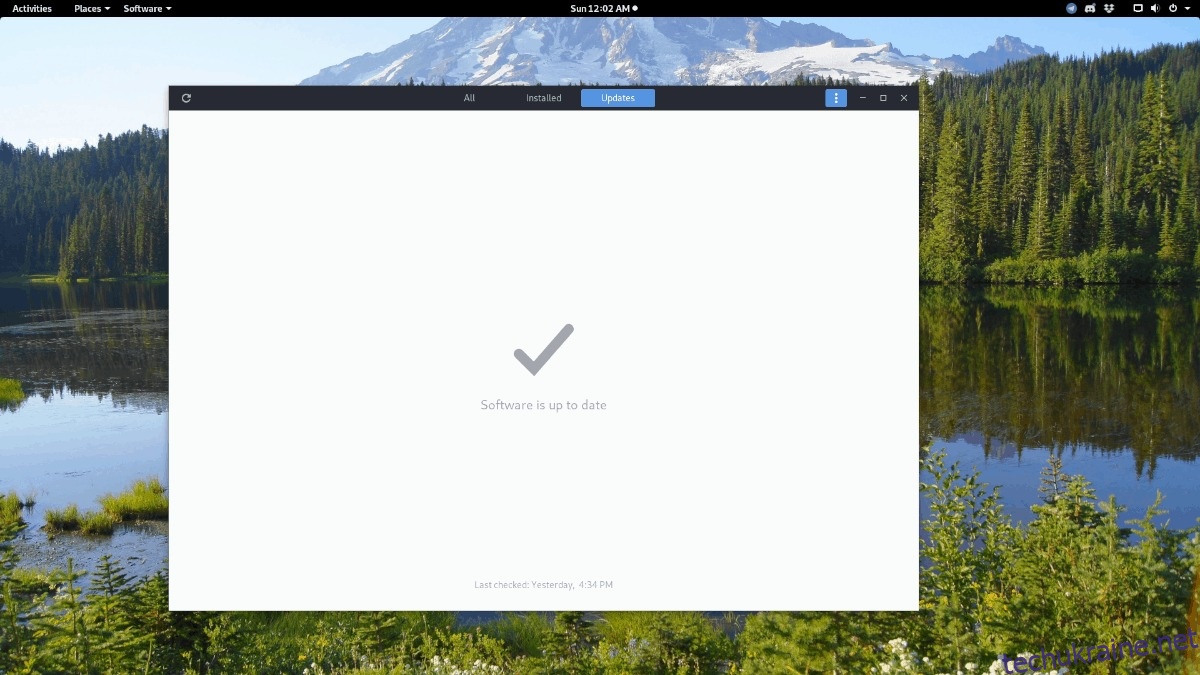Gnome Shell — одне з найбільш використовуваних середовищ робочого столу в усьому Linux. Майже кожен користувач стикався з нею один раз, і вона швидко стає стандартом у більшості операційних систем Linux. Gnome справді є чудовим середовищем для робочого столу, але воно має проблеми. Найбільшою проблемою є продуктивність, оскільки вона часто може працювати мляво, особливо на комп’ютерах з Linux, які не мають багато ресурсів. З цієї причини ми розглянемо кілька способів прискорити Gnome Shell.
Оновіть Gnome
З кожним новим випуском Gnome Shell розробники покращують його взаємодію з комп’ютером, а також додаються підвищення продуктивності. Якщо ви засмучені тим, наскільки повільно працює ваше налаштування Gnome, зробіть собі послугу та оновіть свій ПК з Linux.
Не знаєте, як встановити оновлення на робочий стіл Gnome? Відкрийте програмне забезпечення Gnome, натисніть кнопку «Оновлення» та встановіть усі оновлення для вашого комп’ютера.
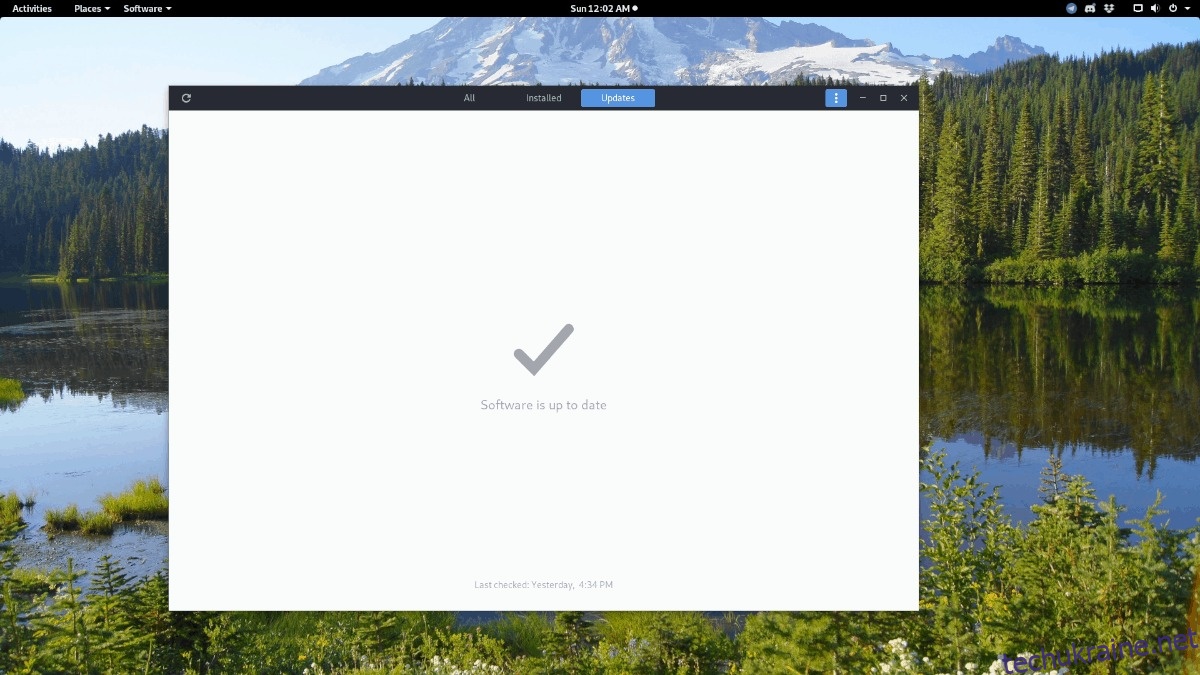
Після завершення оновлення перезавантажте ПК. Ви не зможете використовувати нову версію Gnome Shell без перезавантаження.
Вимкніть анімацію
Gnome Shell багато в чому покладається на графічні ефекти, щоб виглядати добре. Хоча це одна з речей, які Gnome робить, щоб виділитися, анімація інтенсивна графічно, і це змусить ваш ПК плакати, якщо у вас немає чудового обладнання.
Якщо ви хочете вимкнути анімацію на робочому столі Gnome, вам потрібно спочатку встановити програму «Tweaks». Це невелика програма, яка дозволяє змінювати внутрішні налаштування Gnome Shell.
Ubuntu
Програма Tweaks працює на Ubuntu, але не налаштована за замовчуванням, оскільки розробники Ubuntu воліли б, щоб ви не возилися з Gnome за замовчуванням. Щоб встановити його, відкрийте термінал і введіть команду Apt нижче.
sudo apt install gnome-tweak-tool
Debian
Ви користувач Debian? Вам потрібно взяти в руки додаток Tweaks? Якщо так, введіть таку команду Apt-get у термінальному сеансі.
sudo apt-get install gnome-tweak-tool
Arch Linux
Користувачі Arch Linux можуть отримати останню версію Tweaks із центральних сховищ програмного забезпечення Arch за допомогою наступної команди Pacman під час термінального сеансу.
sudo pacman -S gnome-tweak-tool
Fedora
Fedora Linux вважається першою операційною системою Linux на основі Gnome. Проте, незважаючи на те, що він зосереджений на Gnome Shell, програма Tweaks не налаштована за замовчуванням. Тому для його встановлення необхідно використовувати менеджер пакетів DNF.
sudo dnf install gnome-tweak-tool
OpenSUSE
У OpenSUSE за замовчуванням не встановлено Tweaks. Причин для цього багато, але розробники не пояснили чому. Можливо, це тому, що пересічний користувач Gnome не зацікавлений у зміні розширених налаштувань Shell.
Якщо ви хочете возитися з Gnome на SUSE, вам доведеться встановити Tweaks за допомогою команди менеджера пакетів Zypper, наведеної нижче.
sudo zypper install gnome-tweak-tool
Коли Tweaks встановлено, натисніть клавішу Windows на клавіатурі, знайдіть «tweak» і відкрийте програму.
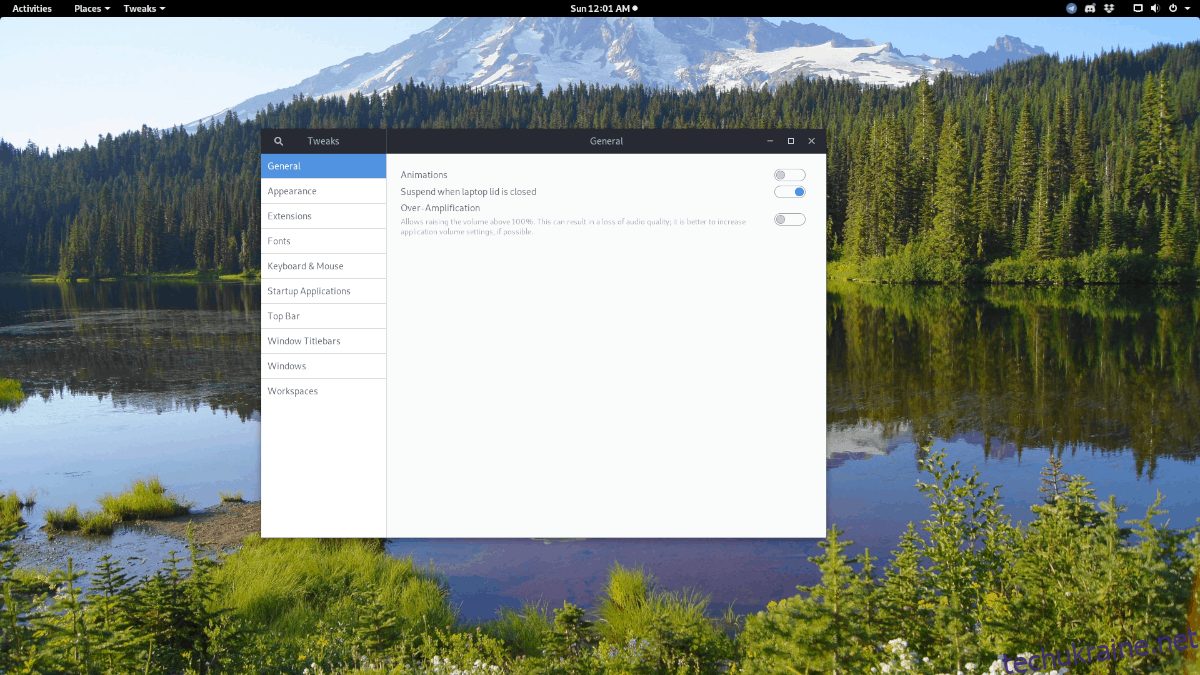
Коли Tweak відкрито, натисніть вкладку «Загальні» збоку. Потім клацніть повзунок біля «Анімації» у вимкненому положенні, щоб миттєво вимкнути анімацію в Gnome Shell.
Вимкніть пошук джерел
Вікно пошуку Gnome Shell є потужним завдяки пошуковим джерелам. За допомогою цієї функції ви можете швидко шукати файли, папки, програми, які можна встановити, закладки та інші речі прямо в режимі огляду. Незважаючи на хорошу функцію пошуку в Gnome Shell, вона може збільшити використання ресурсів і сповільнити роботу. Якщо ви хочете прискорити роботу робочого столу Gnome, має сенс вимкнути цю функцію.
Щоб вимкнути пошук джерел у Gnome, натисніть клавішу Windows на клавіатурі. Відкривши режим огляду, введіть «налаштування» та запустіть програму налаштувань. У програмі «Параметри Gnome» натисніть кнопку «Пошук» зліва, щоб відкрити розділ пошуку джерел.
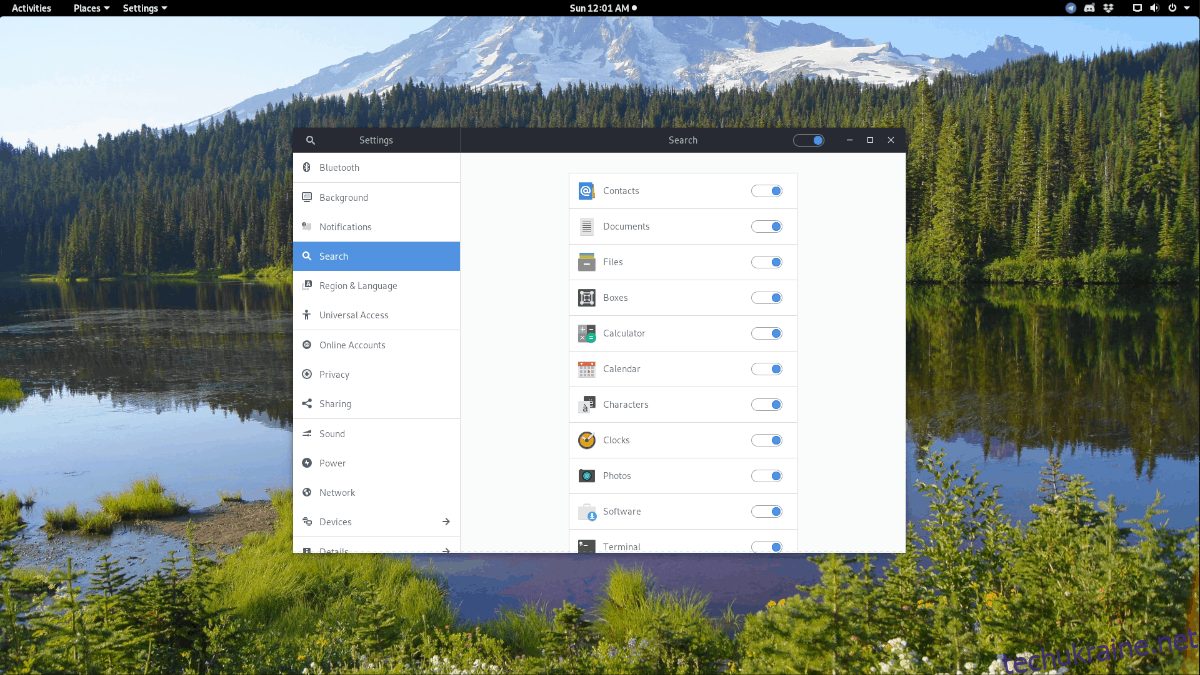
Перегляньте джерела пошуку та вимкніть усі повзунки, щоб повністю вимкнути всі функції пошуку для Gnome Shell.
Вимкніть програми для запуску
Це само собою зрозуміло, але якщо у вас Gnome Shell запускає багато програм, коли ви входите в систему, це сприяє уповільненню роботи вашого робочого столу.
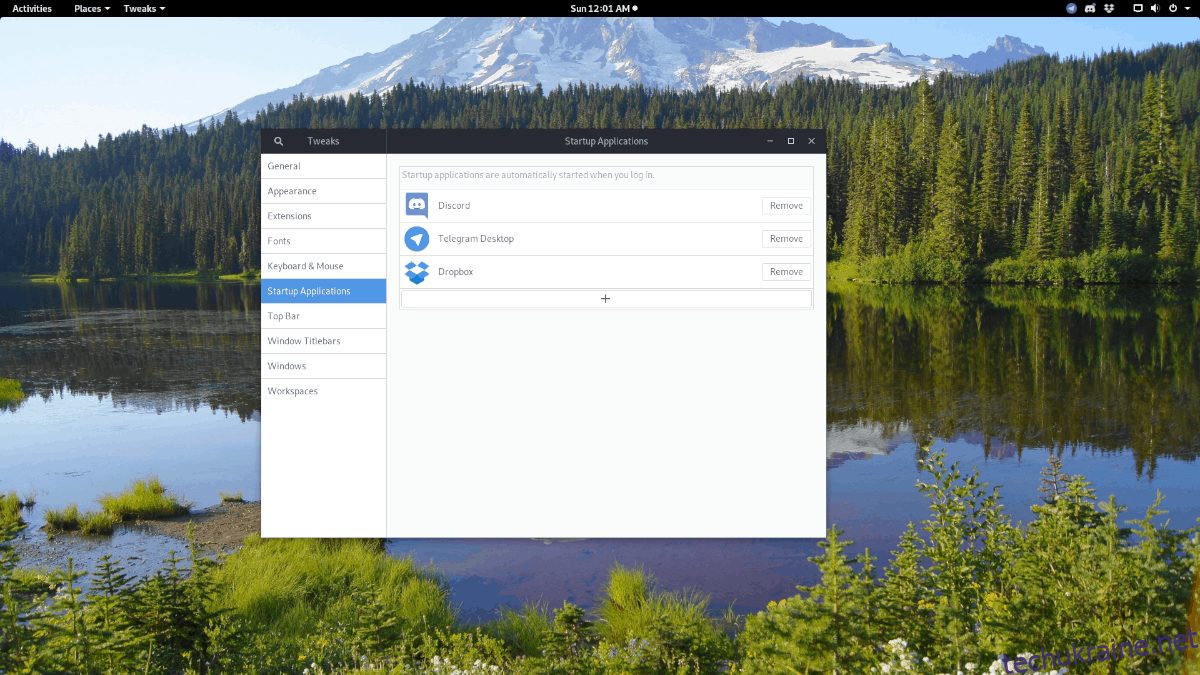
На щастя, завдяки додатку Tweaks вимкнути програми запуску в Gnome простіше, ніж будь-коли. Для цього запустіть Tweaks, натисніть опцію «Запуск програм». Звідти вимкніть усі програми, які автоматично запускаються!
Вимкніть розширення Gnome, які ви не використовуєте
Система розширень Gnome дуже схожа на Firefox і Chrome: чим більше розширень ви додаєте до неї, тим повільніше вона працює. Якщо ви хочете пришвидшити роботу Gnome, було б гарною ідеєю повністю вимкнути розширення — або — принаймні, ті, які ви не використовуєте дуже часто.
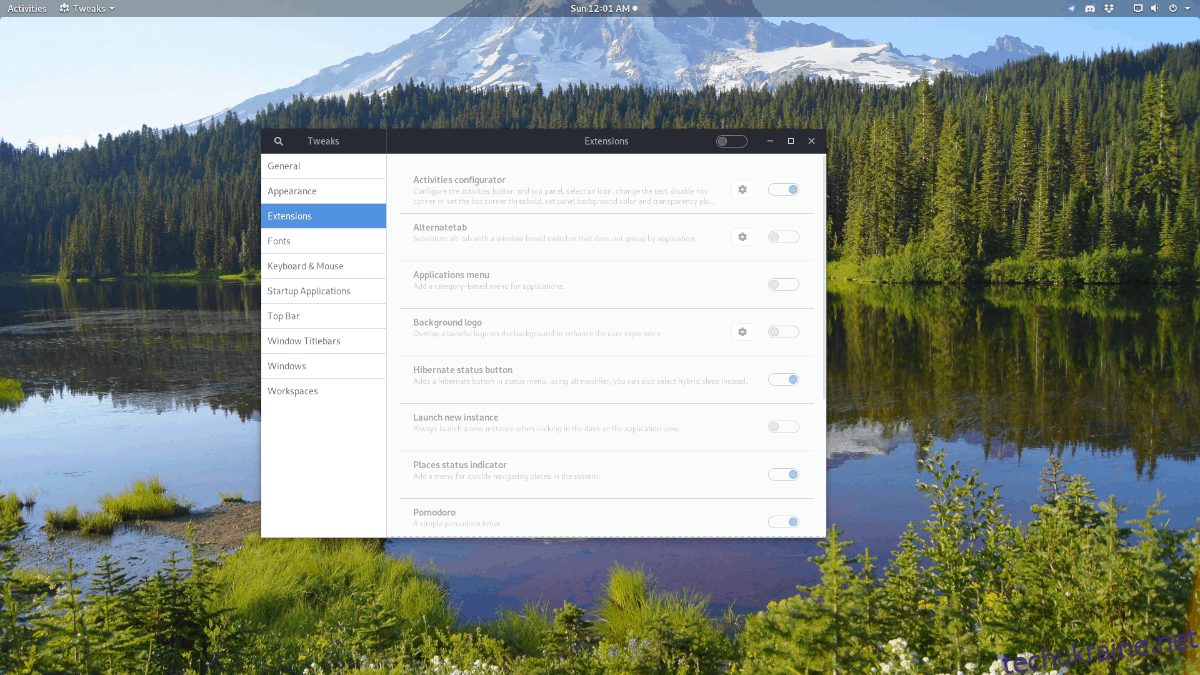
Щоб вимкнути розширення Gnome, відкрийте програму Tweaks і натисніть кнопку «Розширення». Перегляньте список і вимкніть кожне розширення, яке ви не використовуєте. Або вимкнути всі розширення відразу, клацнувши повзунок у верхній частині вікна налаштувань.